Maison >Tutoriel système >Série Windows >Comment masquer le chat de la barre des tâches dans Windows 11
Comment masquer le chat de la barre des tâches dans Windows 11
- 王林avant
- 2024-04-08 19:22:131362parcourir
Sous Windows 11, la fonction de chat de la barre des tâches est une fonctionnalité très utile, qui permet aux utilisateurs de communiquer rapidement avec des amis. Cependant, certains utilisateurs peuvent préférer garder cette fonctionnalité cachée pour protéger leur confidentialité ou réduire les distractions. Dans cet article, l'éditeur PHP Xiaoxin vous présentera comment masquer la fonction de chat de la barre des tâches pour rendre votre bureau plus ordonné et privé. Que vous ayez besoin de vous concentrer sur votre travail ou de profiter d’un moment de calme et de tranquillité, cette petite astuce vous aidera.
Méthode Masquer
1. Cliquez avec le bouton droit sur "Démarrer" dans la barre des tâches dans le coin inférieur gauche, puis sélectionnez "Exécuter" dans la liste des options.
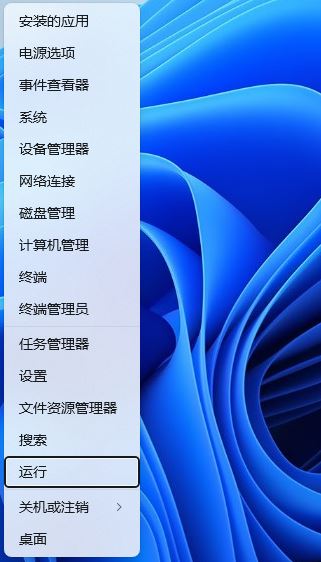
2. Entrez "regedit" dans la fenêtre contextuelle d'exécution et appuyez sur Entrée pour l'ouvrir.
3. Dans l'interface de l'éditeur de registre ouverte, entrez "HKEY_LOCAL_MACHINESOFTWAREPoliciesMicrosoftWindows" dans la zone de recherche ci-dessus et appuyez sur Entrée pour le localiser.
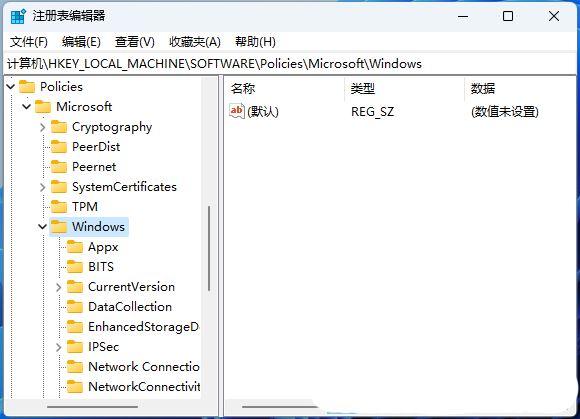
4. Cliquez avec le bouton droit sur le dossier "Windows", sélectionnez "Nouveau" un "élément" et nommez-le "Windows Chat".
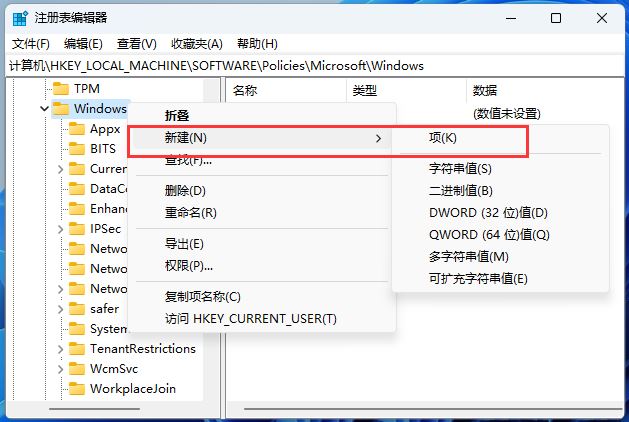
5. Faites ensuite un clic droit sur l'espace vide à droite et "créez" une "valeur DWORD" avec la commande "ChatIcon".
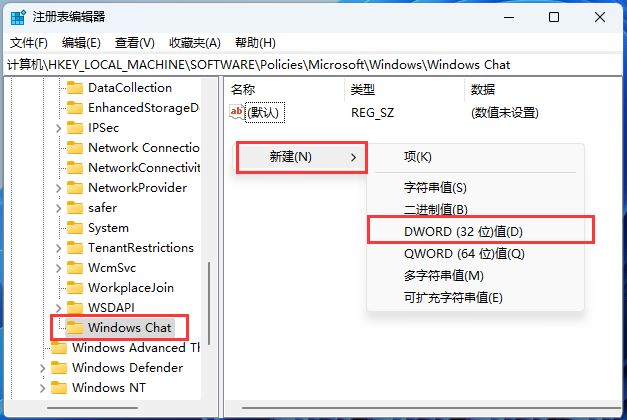
6. Double-cliquez ensuite pour ouvrir "La commande est "ChatIcon". Dans la fenêtre qui s'ouvre, remplacez les "données numériques" par "3" et cliquez sur "OK" pour enregistrer.
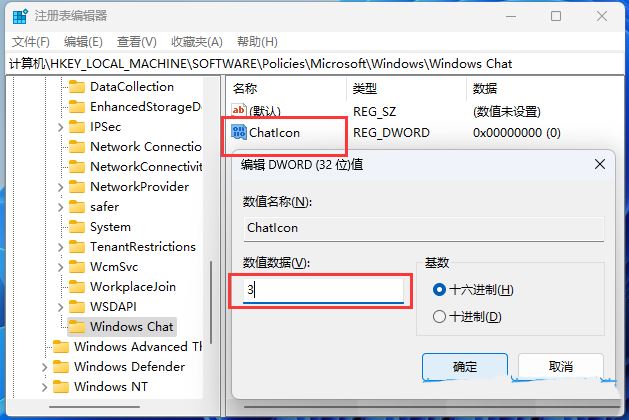
7, appuyez sur "Ctrl + Alt + Suppr" sur le clavier, sélectionnez "Gestionnaire des tâches" pour ouvrir
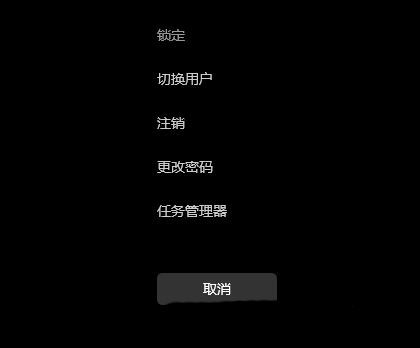
8 Enfin, dans l'interface "Gestionnaire des tâches" qui s'ouvre, sélectionnez l'option "Gestion des ressources Windows". , puis cliquez sur le bouton "Redémarrer la tâche" dans le coin supérieur droit
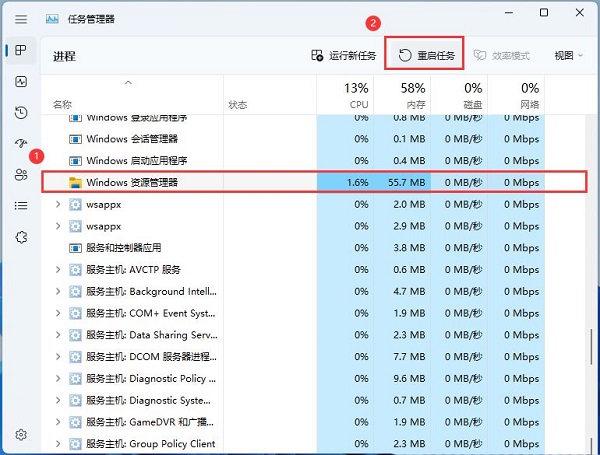
Lecture approfondie
| Paramètres système | |||
| Restaurer l'avatar du compte par défaut | Masquer la fonction de chat dans la barre des tâches | Sensibilité de la souris | La fonction de reconnaissance vocale est activée |
| Le mode hautes performances disparaît | Le volet d'aperçu ne peut pas être affiché | Désactiver l'appareil photo | Définir la musique de démarrage |
| Définir la taille de la police | La souris continue de tourner en rond | Ajuster la vitesse de déplacement de la souris | La méthode de saisie est désactivée |
| Personnaliser l'apparence du pointeur de la souris | Comment désactiver la méthode de saisie lors de la lecture de jeux | Face reconnaissance ne peut pas être utilisé | Win11 modifier le nom du compte tutoriel |
| Opération Win11 afficher la fenêtre cachée | Définir le démarrage USB | Regardez la capacité du disque SSD | Un clic réinstallation du système tutoriel |
| Utilisez récemment la fermeture du fichier | page de démarrage win11 pour changer le nom | afficher les icônes de l'ordinateur | changer le thème win7 |
| win11 fenêtre cachée | icône réglage de l'assombrissement | Solution d'élargissement de la barre des tâches | Désactiver le mono |
| Personnaliser la taille de la barre des tâches | Ajuster la vitesse de clignotement du curseur | Créer un nouveau compte | Changer le nom de l'ordinateur |
| Effet de verre gelé activé | Audio amélioré | Régler la luminosité de l'ordinateur | Désactiver la méthode de démarrage rapide |
| Définir les performances du processeur | |||
Ce qui précède est le contenu détaillé de. pour plus d'informations, suivez d'autres articles connexes sur le site Web de PHP en chinois!

